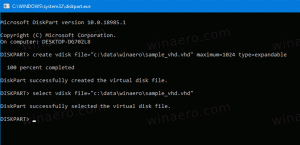Mozilla testar användaragentsträngen 'Firefox 100'
Alla vanliga webbläsare, nämligen Edge, Chrome och Firefox, närmar sig en stor milstolpe: version 100 release. I en värld där lanseringen av Windows "9" potentiellt kan ha misslyckats med massor av programvara, är det en stor sak att flytta en webbläsare från tvåsiffriga till tresiffriga versionsnummer. För att förbereda Firefox för den förestående 100-utgåvan började Mozilla testa användaragentsträngen "Firefox 100".
"Användaragentsträng" (även känd som helt enkelt "UA") är en uppsättning identifierare som din webbläsare skickar till en webbplats när du öppnar en sida. Den kan innehålla webbläsarversion, operativsystemversion, detaljer om motorn och annan information. Genom att använda data i användaragentsträngen kan webbplatser anpassa sitt sidinnehåll till din enhet. Ladda till exempel ett meddelande med en kompatibilitetsvarning eller tryck på en annan annons som uppmanar dig att byta till Microsoft Edge eller Google Chrome.
Firefox 100 användaragentsträngen
Mozilla vill nu se hur webbplatser reagerar på användaragentsträngar med tre siffror i versionsnummer. Den första Nightly-versionen av Firefox 100 kommer ut i mars 2022, vilket innebär att utvecklare har gott om tid för att samla in feedback, se till att webbplatser fungerar korrekt med Firefox 100 och uppåt, och göra lämpliga ändringar om behövs.
För att genomföra experimentet och se hur webbplatser reagerar på version 100 i användaragentsträngen lade Mozilla till en ny tillfällig konfiguration. Den låter dig surfa på Internet med en anpassad Firefox-version i UA. Mozilla säger att de överväger att frysa användaragentsträngen på Firefox 99.0 om tester visar dålig kompatibilitet och dålig användarupplevelse.
Aktivera användaragentsträngen The Firefox 100 manuellt
Om du vill delta i utvecklingen och hjälpa Mozilla att forma framtiden för deras webbläsare, gör följande:
- Öppna Firefox och skriv sedan
om: configi adressfältet. - Erkänn potentiella faror och typ
general.useragent.overridei sökrutan. - Klicka på Växla alternativknapp och klicka sedan på knappen med a plus symbol.
- Firefox visar ett textinmatningsfält, där du ska klistra in följande rad:
Mozilla/5.0 (Windows NT 10.0; rv: 100.0) Gecko/20100101 Firefox/100.0. - Klicka sedan på knappen med en bockikon för att spara ändringarna starta om webbläsaren.
Du kan nu surfa på Internet som vanligt. Om något går fel och webbplatser börjar krascha, inte svarar eller beter sig illa, uppmuntrar Mozilla användare att arkivera rapporter om Bugzilla.